Introduzione
Dimenticare il codice di accesso del tuo iPhone può essere un’esperienza frustrante, soprattutto quando non hai accesso a un computer. Fortunatamente, ci sono diversi metodi per sbloccare il tuo iPhone senza bisogno di un computer. Questa guida completa ti guiderà attraverso tre tecniche efficaci. Scopri come usare Trova il mio iPhone, Siri Bypass per le versioni iOS più vecchie e app di terze parti per riottenere accesso al tuo dispositivo senza problemi.
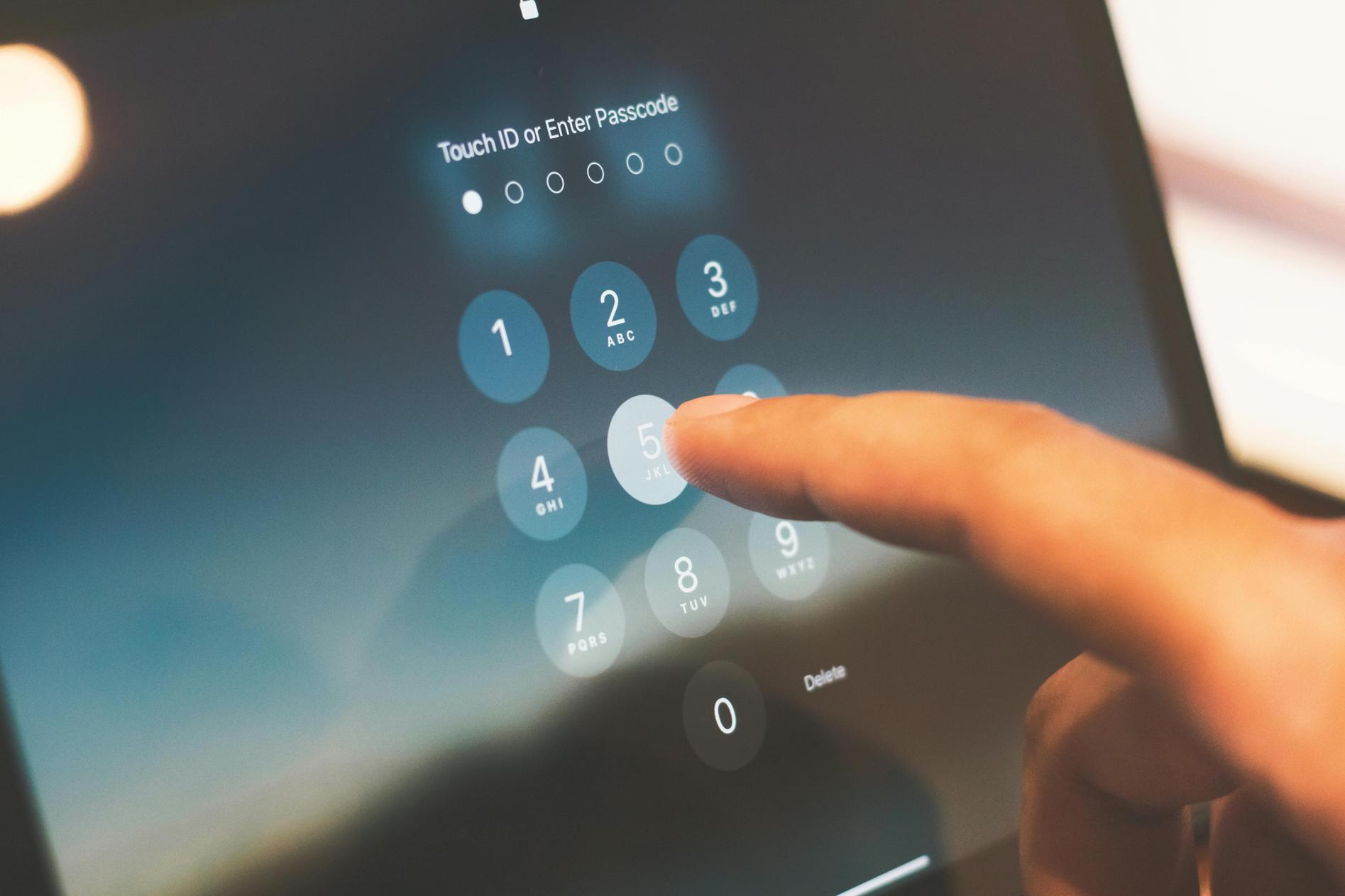
Metodo 1: Utilizzare Trova il mio iPhone
Requisiti
Prima di addentrarci nei passaggi, è importante notare i requisiti per utilizzare Trova il mio iPhone per sbloccare il dispositivo. Dovresti avere:
– Un altro dispositivo iOS o accesso a un browser web
– La funzione Trova il Mio iPhone abilitata sul dispositivo bloccato
– Il tuo ID Apple e la password
Passaggi per Sbloccare
- Accedi a Trova il Mio iPhone:
- Apri l’app Trova il mio su un altro dispositivo iOS o vai su iCloud.com in un browser web.
- Accedi:
- Inserisci il tuo ID Apple e la password per accedere.
- Individua il tuo iPhone:
- Nella dashboard di Trova il mio, seleziona l’iPhone bloccato dall’elenco dei dispositivi.
- Cancella iPhone:
- Scegli l’opzione ‘Cancella iPhone’ per cancellare a distanza tutti i dati, incluso il codice di accesso.
- Ripristina:
- Una volta che il telefono si riavvia, configurarlo nuovamente usando il backup più recente per ripristinare i dati e le impostazioni.
Risoluzione dei Problemi Comuni
A volte, potresti incontrare problemi durante l’uso di Trova il Mio iPhone. Ecco alcune soluzioni ai problemi comuni:
– Dispositivo Offline: Assicurati che il tuo iPhone sia connesso a Internet. Se non lo è, la cancellazione remota avrà effetto una volta che il dispositivo sarà online.
– ID Apple/Dimenticato Password: Visita la pagina di recupero Apple per resettare le tue credenziali ID Apple.
– Trova il Mio iPhone Disabilitato: Purtroppo, se la funzione non era abilitata prima di dimenticare il codice di accesso, questo metodo non funzionerà.
Utilizzare Trova il Mio iPhone è un metodo affidabile e sicuro per sbloccare il tuo dispositivo. Tuttavia, non è sempre fattibile per tutti, specialmente se non hai abilitato la funzione o se il dispositivo è offline. In tali casi, altri metodi possono essere utili, come l’uso di Siri Bypass per le versioni più vecchie di iOS.
Metodo 2: Utilizzare Siri Bypass (iOS 8.0 – 11.0)
Spiegazione del Loophole di Siri
Il metodo Siri Bypass sfrutta una falla presente in iOS 8.0 fino a iOS 11.0, permettendo agli utenti di sbloccare i loro telefoni senza un codice di accesso o un computer. Anche se questo metodo è creativo e talvolta utile, si applica solo a specifiche versioni iOS più vecchie e potrebbe non funzionare su tutti i dispositivi.
Guida Passo dopo Passo
- Attiva Siri:
- Premi e tieni premuto il tasto Home per attivare Siri.
- Chiedi dell’Ora:
- Chiedi a Siri che ore sono, ciò fa sì che l’app Orologio si apra.
- Aggiungi un Nuovo Orologio:
- Tocca l’app Orologio e poi l’icona ‘+’ per aggiungere un nuovo orologio.
- Seleziona Testo:
- Nella barra di ricerca, digita qualsiasi carattere e seleziona ‘Seleziona Tutto,’ poi scegli ‘Condividi.’
- Seleziona Messaggio:
- Seleziona ‘Messaggio’ dalle opzioni di condivisione.
- Componi Nuovo Messaggio:
- Nel campo ‘A’, digita un carattere casuale e premi invio.
- Tasto Home:
- Premi il tasto Home per tornare alla schermata principale.
Rischi e Precauzioni
Anche se il metodo Siri Bypass può essere una soluzione rapida, ha i suoi rischi:
– Sicurezza dei Dati: Questa falla potrebbe esporre i tuoi dati ad accessi non autorizzati.
– Incoerenza: Questo metodo non funziona su tutti i dispositivi ed è stato corretto nelle versioni successive.
– Permanenza: Si tratta di una soluzione temporanea e dovrebbe essere seguita regolando le impostazioni di sicurezza.
Anche se ingegnoso, il metodo Siri Bypass è principalmente una soluzione rapida e temporanea. Per una soluzione più permanente, potresti considerare l’uso di app di terze parti, che possono offrire soluzioni più robuste sebbene con alcune precauzioni.

Metodo 3: Usare App di Terze Parti
Panoramica delle App Popolari
Numerose app di terze parti affermano di sbloccare il tuo iPhone senza un computer. Alcune delle opzioni più popolari includono:
– Tenorshare 4uKey
– Dr.Fone – Sblocca Schermo (iOS)
– iMyFone LockWiper
Queste app sono progettate per bypassare la schermata di blocco dell’iPhone e permetterti di impostare un nuovo codice di accesso.
Passaggi per Usare in Sicurezza
- Scarica l’App:
- Scarica e installa l’app da una fonte affidabile.
- Avvia l’App:
- Apri l’app sul tuo dispositivo e segui le istruzioni di configurazione.
- Connetti l’iPhone:
- Utilizza i passaggi forniti per collegare il tuo iPhone tramite un cavo OTG se richiesto dall’app.
- Inizia il Processo di Sblocco:
- Segui le guide in-app per avviare il processo di sblocco.
- Resetta il Codice di Accesso:
- Una volta sbloccato, puoi impostare un nuovo codice di accesso per il tuo dispositivo.
Rischi Inerenti
Usare app di terze parti comporta una serie di rischi:
– Perdita di Dati: C’è la possibilità di perdere dati durante il processo di sblocco.
– Rischi di Sicurezza: Queste app richiedono accesso al tuo dispositivo, il che potrebbe compromettere la sicurezza.
– Legalità: Alcune app potrebbero operare in una zona grigia legale. Verifica sempre la loro legittimità.
Anche se le app di terze parti possono offrire una soluzione diretta, è essenziale considerare i rischi associati. È sempre consigliabile usare tali strumenti come ultima risorsa e assicurarsi dell’autenticità dell’app.
Passando dai metodi di sblocco alla manutenzione della sicurezza, diamo un’occhiata ad alcuni consigli di sicurezza e prevenzione per aiutarti a evitare di essere bloccato fuori dal tuo telefono in futuro.
Consigli di Sicurezza e Prevenzione
Per assicurarti di non dover mai più affrontare il problema di sbloccare il tuo iPhone, considera questi consigli di sicurezza e prevenzione:
– Abilita Trova il Mio iPhone:
– Mantieni sempre abilitato Trova il Mio iPhone per un facile recupero.
– Backup Regolari:
– Esegui regolarmente il backup del tuo iPhone tramite iCloud o iTunes.
– Utilizza un Codice di Accesso Forte:
– Usa un codice di accesso che sia facile per te da ricordare ma difficile per gli altri da indovinare.
– Aggiorna iOS:
– Mantieni il tuo iOS aggiornato per beneficiare delle ultime funzionalità di sicurezza.
Seguire questi consigli può proteggere il tuo dispositivo e i tuoi dati, riducendo il rischio di essere bloccato fuori.

Conclusione
Sbloccare un iPhone senza computer è del tutto possibile utilizzando metodi come Trova il Mio iPhone, Siri Bypass o app di terze parti. Ogni approccio ha i suoi pro e contro, e la tua scelta dipenderà dalla tua situazione specifica e dalla versione iOS. Ricorda, il modo migliore per evitare questi problemi è prendere misure preventive per proteggere il tuo dispositivo. Ora sei dotato di vari metodi per sbloccare il tuo iPhone e consigli per mantenerlo sicuro.
Domande Frequenti
Posso sbloccare il mio iPhone senza perdere dati?
Sì, utilizzare Trova il mio iPhone ti permette di sbloccare e ripristinare il tuo dispositivo senza perdita di dati, a patto di avere un backup recente.
È legale utilizzare app di terze parti per lo sblocco?
La legalità varia a seconda della tua regione. Controlla sempre le leggi locali e assicurati di utilizzare app affidabili per evitare problemi di sicurezza e legali.
Cosa dovrei fare se nessuno dei metodi funziona?
Se tutto il resto fallisce, la tua opzione migliore è contattare il supporto Apple o visitare un Apple Store per assistenza professionale.
